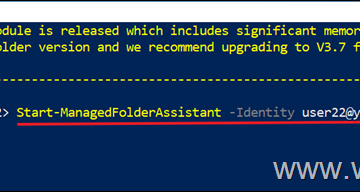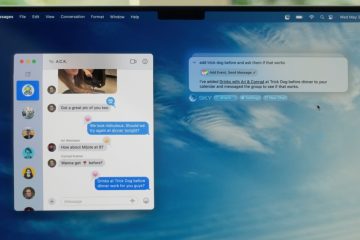Nexus Mods ist eine große, von der Community betriebene Website, die Tausende von Mods für verschiedene Spiele, einschließlich Fallout 4, hostet. Auch wenn das Herunterladen der Mods unkompliziert sein kann, benötigen Sie dennoch ein wenig Anleitung, um sie zu installieren. In dieser Anleitung führen wir Sie Schritt für Schritt durch den gesamten Prozess und helfen Ihnen, Ihr Spiel auf die nächste Stufe zu bringen.
Bevor Sie beginnen
Erstellen Sie ein Nexus Mods-Konto. Verstehen Sie die Beschreibung und Anforderungen der Mods. Kennen Sie Ihre Fallout 4-Version
Schritt 1: Laden Sie Fallout 4-Mods auf Nexus herunter
Gehen Sie zur offiziellen Nexus Mods-Website und melden Sie sich bei Ihrem Konto an. Sobald Sie angemeldet sind, verwenden Sie die Suchleiste oben auf der Seite, um nach „Fallout 4-Mods“ zu suchen.
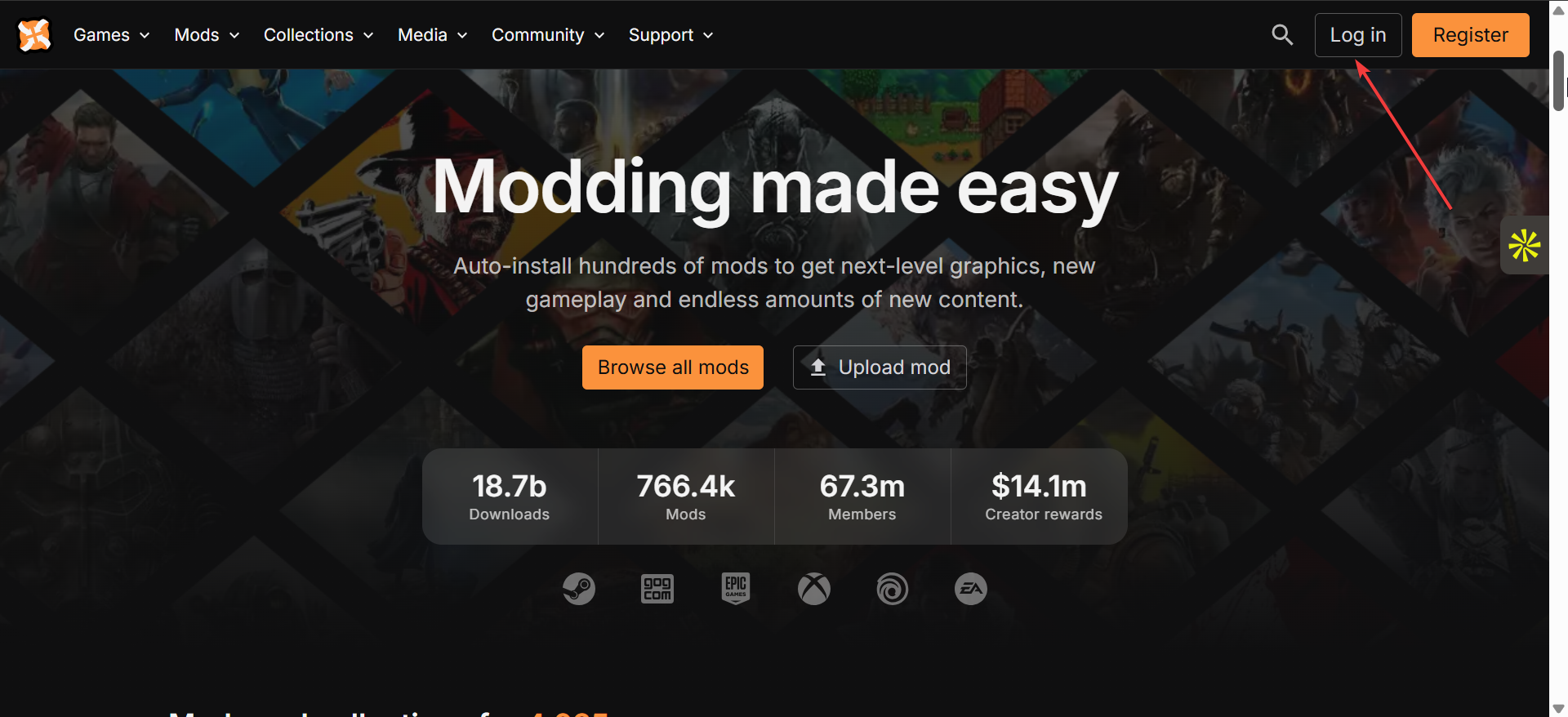
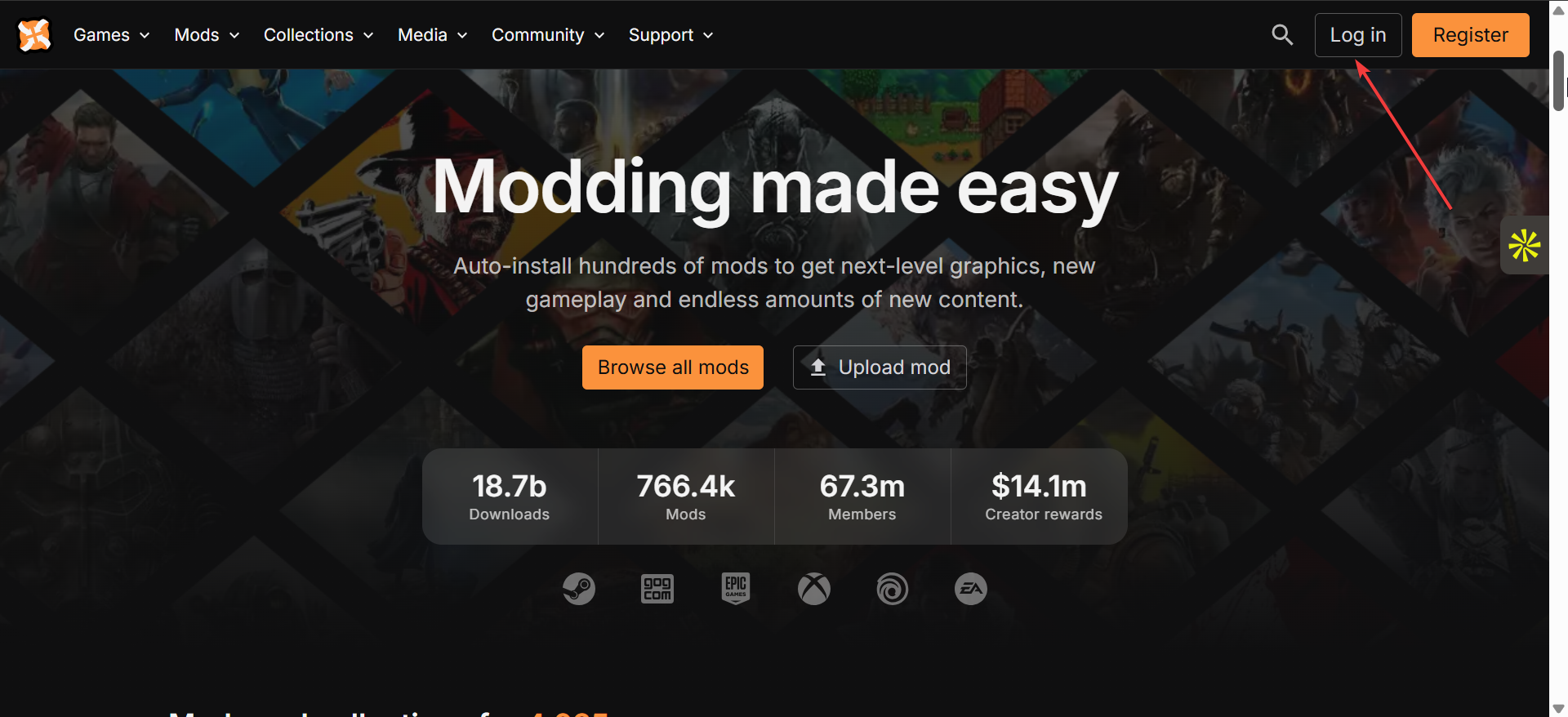
Sobald Sie einen Mod gefunden haben, den Sie herunterladen möchten, scrollen Sie zum Abschnitt „Dateien“ auf der Mod-Seite. Die meisten Mods verfügen über mehrere Download-Optionen, z. B. einen manuellen Download oder einen Vortex-Download.
Wählen Sie die manuelle Methode, wenn Sie die Mod-Dateien direkt herunterladen und im Datenordner des Spiels ablegen möchten. Wenn Sie neu im Modding sind, empfiehlt sich jedoch die Verwendung eines Mod-Managers wie Vortex, da dieser Ihre Mods automatisch organisiert und installiert, was es einfacher macht, den Überblick über Updates zu behalten und Konflikte zu verwalten.
Tipp: Machen Sie sich mit der Mod-Beschreibung vertraut, einschließlich Installationsanweisungen, Mod-Anforderungen und Kompatibilitätsinformationen. Lesen Sie immer die gesamte Beschreibung durch, um sicherzustellen, dass die Mod mit Ihrer Version von Fallout 4 kompatibel ist und nicht mit anderen Mods in Konflikt steht, die Sie verwenden möchten.
Schritt 2: Fallout 4-Mods installieren
Manuelle Installation
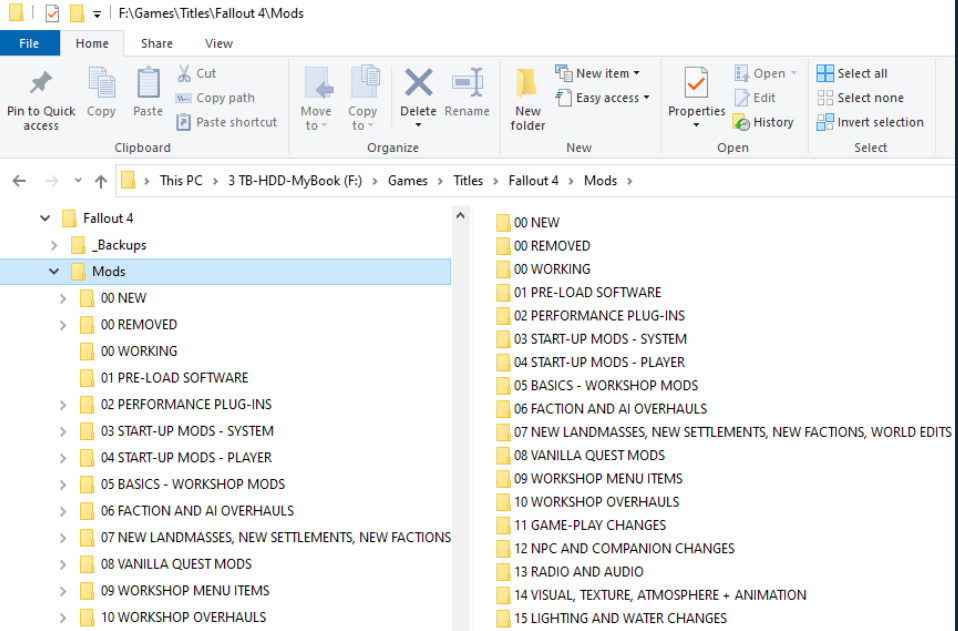
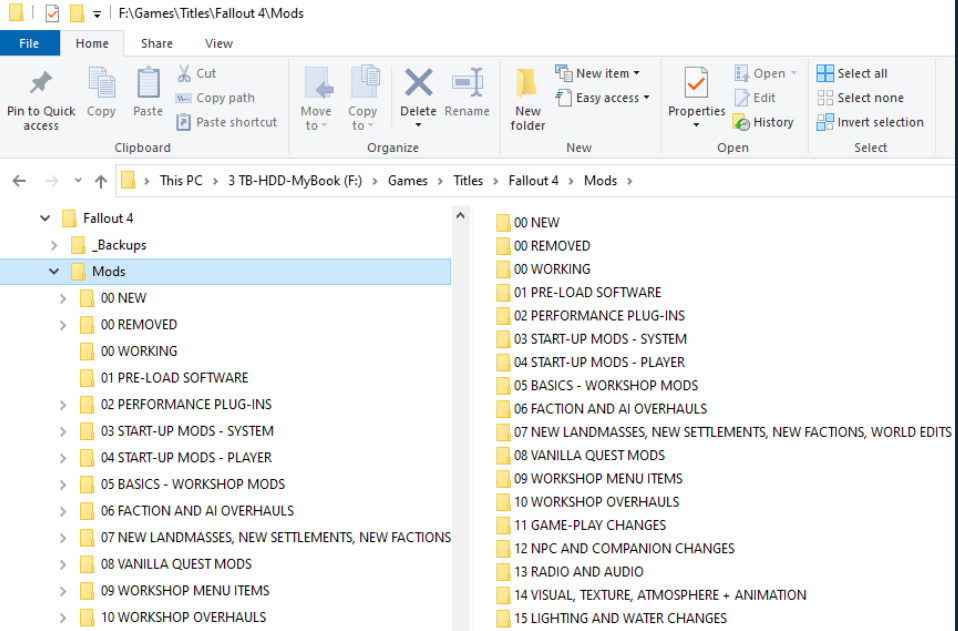
Wenn Sie die Option „Manueller Download“ gewählt haben, suchen Sie Ihren Fallout 4-Installationsordner auf Ihrem Gerät. Suchen Sie im Ordner nach dem Ordner „Data“. Extrahieren Sie die Mod-Dateien in diesen Ordner. Überprüfen Sie unbedingt die Anweisungen des Mods auf zusätzliche Schritte oder bestimmte Ordnerplatzierungen.
Verwenden Sie Vortex für eine einfachere Installation
Wenn Sie die Vortex-Downloadoption verwendet haben, öffnen Sie das Vortex-Programm nach der Installation und verknüpfen Sie es mit Ihrem Fallout 4-Installationsverzeichnis. Jetzt werden die Mods automatisch in Ihrem Spiel installiert.
Wenn Sie in Zukunft einen Mod über Nexus Mods herunterladen möchten, wählen Sie außerdem die Download-Option „Vortex“. Vortex lädt den Mod automatisch herunter und installiert ihn für Sie, sodass Ihre Mods organisiert und auf dem neuesten Stand bleiben.
Schritt 3: Mods verwalten
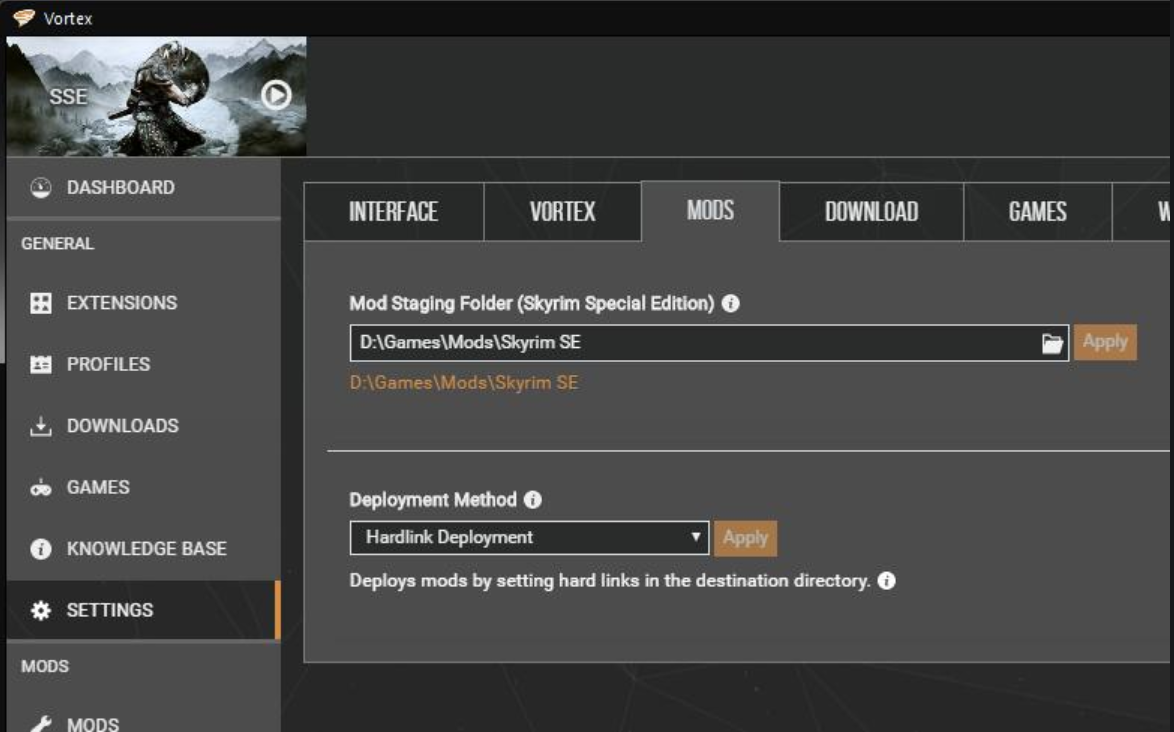
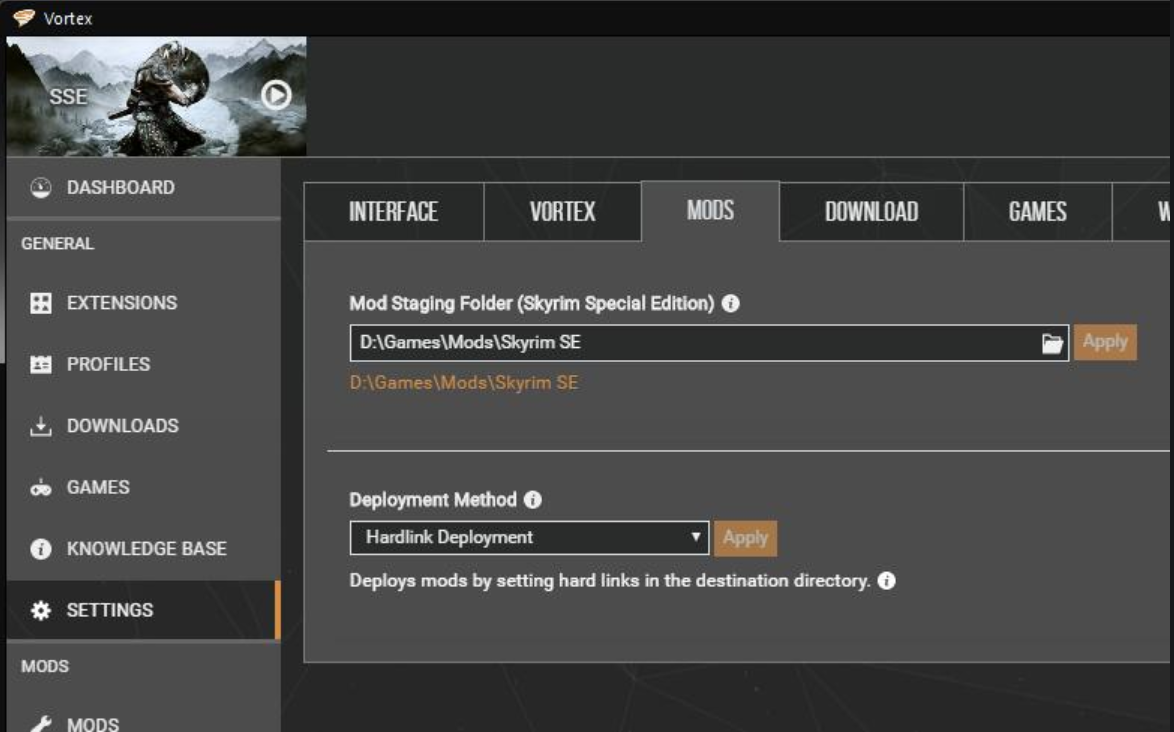
Sobald Ihre Mods installiert sind, müssen Sie sie aktivieren. Klicken Sie in Vortex einfach auf den Mod und schalten Sie die Option „Aktiviert“ um. Wenn Sie Mods manuell installieren, stellen Sie sicher, dass sich die Mod-Dateien im richtigen Ordner befinden, und aktivieren Sie das Kontrollkästchen im Launcher Ihres Spiels, um sie zu aktivieren.
Fehlerbehebung bei häufigen Modding-Problemen
Fallout 4 startet nach dem Modding nicht: Deaktivieren Sie zunächst die Mods einzeln, um zu sehen, ob ein bestimmter Mod das Problem verursacht. Stellen Sie sicher, dass alle Mods mit der von Ihnen ausgeführten Version von Fallout 4 kompatibel sind. Mod-Konflikte und Überschreibungen: Dies passiert, wenn zwei Mods versuchen, dieselben Spieldateien zu ändern. Um dies zu vermeiden, verwenden Sie einen Mod-Manager wie Vortex, um Ihre Mods zu organisieren und auf Konflikte zu prüfen. Wenn Sie Mods manuell installieren, beachten Sie alle Mod-Anweisungen zur Kompatibilität und stellen Sie sicher, dass Ihre Ladereihenfolge korrekt ist.
Tipps zum sicheren Herunterladen von Fallout 4-Mods von Nexus
Stellen Sie sicher, dass Sie Mods direkt von der offiziellen Nexus Mods-Website herunterladen. Vermeiden Sie Websites von Drittanbietern, da diese möglicherweise schädliche Dateien hosten. Von der Community bewertete und empfohlene Mods sind in der Regel sicherer. Achten Sie auf Bewertungen und Kommentare zu allen Problemen, auf die andere Benutzer gestoßen sind. Stellen Sie immer sicher, dass die Mod mit Ihrer Version von Fallout 4 kompatibel ist und nicht mit anderen Mods in Konflikt steht, die Sie verwenden möchten. Sichern Sie vor der Installation von Mods Ihre Fallout 4-Speicherdateien und die Installationsdateien des Spiels. Auf diese Weise können Sie das Spiel wiederherstellen, wenn etwas schief geht. Ein Mod-Manager hilft Ihnen dabei, den Überblick über Mods und ihre Ladereihenfolge zu behalten, wodurch das Risiko von Konflikten oder Fehlern verringert wird. Es ermöglicht auch eine einfache Deinstallation, wenn etwas schief geht. Scannen Sie die Dateien nach dem Herunterladen von Mods mit einer Antivirensoftware, bevor Sie sie extrahieren. Dies bietet einen zusätzlichen Schutz vor bösartigen Inhalten.
FAQs
Kann ich Mods in Fallout 4 ohne ein Konto bei Nexus Mods verwenden? Nein, Sie müssen ein Konto bei Nexus Mods erstellen, um Mods herunterzuladen.
Was passiert, wenn mein Fallout 4 nach der Installation eines Mods abstürzt? Abstürze können aufgrund von Mod-Konflikten oder falscher Installation auftreten. Versuchen Sie, die zuletzt installierten Mods nacheinander zu deaktivieren, um das Problem zu lokalisieren. Sie können auch nach Mod-Updates suchen oder den Mod gemäß den Installationsanweisungen neu installieren.
Kann ich Mods für Fallout 4 auf Konsolen installieren? Ja, Sie können Mods für Fallout 4 für Konsolen installieren, aber der Vorgang ist anders. Konsolenspieler müssen das Mod-Menü im Spiel verwenden, um Mods direkt von der Bethesda.net-Mod-Plattform herunterzuladen und zu installieren.
Wie kann ich meine Mods auf dem neuesten Stand halten? Wenn Sie einen Mod-Manager wie Vortex verwenden, werden Sie benachrichtigt, wenn Updates für Ihre installierten Mods verfügbar sind. Sie können auch manuell auf der Nexus-Mods-Seite des Mods nach Aktualisierungen suchen.
Sind Mods sicher zu verwenden? Die meisten Mods auf Nexus Mods sind sicher, wenn sie von vertrauenswürdigen Quellen heruntergeladen werden und über positives Benutzer-Feedback verfügen. Bei Inhalten von Drittanbietern besteht jedoch immer ein Risiko.
Zusammenfassung
Erstellen Sie ein Nexus Mods-Konto, um auf Fallout 4-Mods zuzugreifen und diese herunterzuladen. Suchen und wählen Sie Mods aus dem Fallout 4-Bereich auf Nexus Mods aus, stellen Sie die Kompatibilität sicher und lesen Sie Rezensionen. Laden Sie Mods entweder manuell herunter oder verwenden Sie einen Mod-Manager wie Vortex für die automatische Installation. Organisieren und aktivieren Sie Mods in Ihrem Mod-Manager oder platzieren Sie Mod-Dateien manuell im Datenordner des Spiels.
Fazit
Das Herunterladen und Installieren von Mods für Fallout 4 von Nexus Mods ist recht einfach, aber es ist wichtig, die Schritte sorgfältig zu befolgen, um Probleme zu vermeiden.
Ob Sie sich für die manuelle Installation entscheiden oder einen Mod-Manager wie Vortex verwenden, die ordnungsgemäße Verwaltung Ihrer Mods sorgt für ein reibungsloseres und angenehmeres Erlebnis. Achten Sie darauf, regelmäßig nach Mod-Updates zu suchen, Benutzerrezensionen zu lesen und Ihre Spieldateien zu sichern, damit Ihr Spiel ohne Probleme läuft.